
En este tutorial, le mostraremos cómo instalar VS Code-Server en AlmaLinux 8. Para aquellos de ustedes que no lo sabían, Visual Studio Code es un código multiplataforma de código abierto. editor desarrollado por Microsoft. Tiene soporte de depuración incorporado, control Git incorporado, resaltado de sintaxis, finalización de código, terminal integrado, refactorización de código y fragmentos. Code-Server es una plataforma de código abierto que incluye VS Code para ejecutarse con un servidor. proceso lateral en el navegador. Esta plataforma utiliza un servidor web que se puede iniciar desde cualquier ubicación y luego acceder a través de un navegador.
Este artículo asume que tiene al menos conocimientos básicos de Linux, sabe cómo usar el shell y, lo que es más importante, aloja su sitio en su propio VPS. La instalación es bastante simple y asume que se están ejecutando en la cuenta raíz, si no, es posible que deba agregar 'sudo ' a los comandos para obtener privilegios de root. Le mostraré la instalación paso a paso de VS Code-Server en un AlmaLinux 8. Puede seguir las mismas instrucciones para CentOS y Rocky Linux.
Requisitos previos
- Un servidor que ejecute uno de los siguientes sistemas operativos:AlmaLinux 8, CentOS y Rocky Linux 8.
- Se recomienda que utilice una instalación de sistema operativo nueva para evitar posibles problemas
- Un
non-root sudo usero acceder alroot user. Recomendamos actuar como unnon-root sudo user, sin embargo, puede dañar su sistema si no tiene cuidado al actuar como root.
Instalar VS Code-Server en AlmaLinux 8
Paso 1. Primero, comencemos asegurándonos de que su sistema esté actualizado.
sudo dnf update
Paso 2. Instalación de VS Code-Server en AlmaLinux 8.
Por defecto, VS Code-Server no está disponible en el repositorio base de AlmaLinux 8. Ahora ejecutamos el siguiente comando para descargar el instalador de scripts VS Code desde la página oficial :
curl -fsSL https://code-server.dev/install.sh | sh
Una vez que el script completó el proceso, habilite Nginx (para que se inicie automáticamente al iniciar el sistema), inicie el servidor web y verifique el estado con los siguientes comandos:
sudo systemctl start code-server@$USER sudo systemctl enable code-server@$USER
Paso 3. Configure Code-Server.
De forma predeterminada, el servidor de código VS solo permitirá acceder a su interfaz web mediante el host local. Para los usuarios que deseen conectarse de forma remota, debe modificar el archivo de configuración para permitir conexiones externas:
nano ~/.config/code-server/config.yaml
Cambiar 127.0.0.0 a 0.0.0.0:

Guarde y cierre el archivo, luego reinicie el servicio usando el siguiente comando:
sudo systemctl restart code-server@$USER
Paso 4. Configure el cortafuegos.
AlmaLinux viene con firewalld activado por defecto, y bloqueará otras conexiones de otros equipos que estén intentando acceder a nuestro servicio Fastpanel. Debemos abrir los puertos adecuados para que Se puede acceder a los recursos de VS Code-Server desde otras máquinas:
sudo firewall-cmd --add-port={8000,80,443}/tcp --permanent
sudo firewall-cmd --reload Paso 5. Acceso a la interfaz web de VS Code-Server.
Una vez instalado correctamente, abra su navegador web y acceda a Fastpanel usando la URL https://your-IP-address:8080 . Si olvidó su contraseña, puede imprimirla rápidamente desde el archivo de configuración usando grep comando:
grep ~/.config/code-server/config.yaml | password
Será redirigido a la página de interfaz de VS Code-Server:
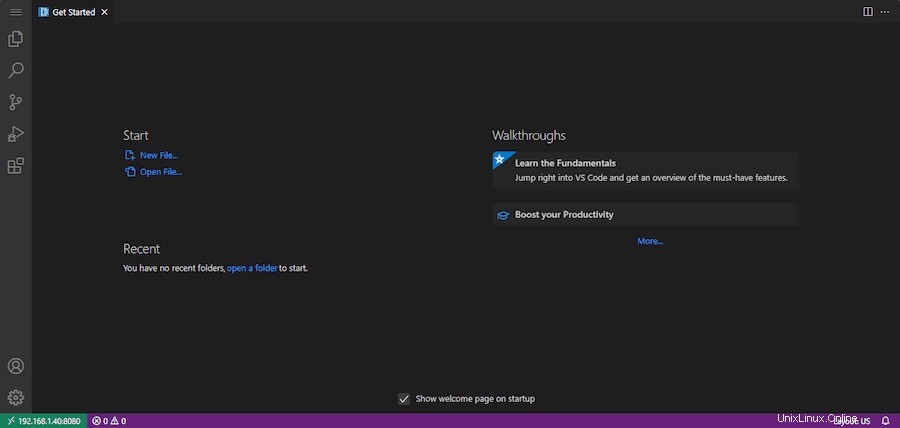
¡Felicitaciones! Ha instalado VS Code con éxito. Gracias por usar este tutorial para instalar Visual Studio Code en su sistema AlmaLinux 8. Para obtener ayuda adicional o información útil, le recomendamos que consulte el VS oficial Sitio web del código.